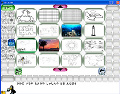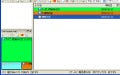筋の練られた小説を読んだり、ドラマを見たりして感心させられることも多いだろう。中には、自分でも小説を書きたいと思う人もいるかもしれない。また、ケータイ小説への投稿も流行っている。そんな小説作りに最適かもしれないソフトが、オープンソースで開発され、提供されている「StorYBook」である。「StorYBook」では、登場人物や舞台を設定し、時系列で物語を構成する。そのため、後になってから「辻褄が合わない」と困惑することもなく、論理的な小説作りが可能だ。小説以外にも、レポートや資料作成に応用することができるかもしれない。なお、ソフトウェアの動作にはJava Runtimeが必要となる。
注意:本稿では、ソフトウェアのインストールを行っていますが、ソフトウェアの利用は使用者の責任で行ってください。
StorYBookをインストール
それでは、「StorYBook」をインストールしよう。「SourceForge.net」のWebサイト、において「Download storyboook_2.1.11_win32.exe」をクリックする(図1)。
デスクトップなど適当な保存先を指定してファイルをダウンロードしたら、ファイルをダブルクリックして実行しよう(図2)。
 |
図2 ダウンロードした実行ファイルをダブルクリックしよう |
ここでセキュリティの警告が表示された場合は、[実行]ボタンをクリックする(図3)。
すると、「StorYBook」のセットアップウィザードが表示される(図4)。
[Next]ボタンをクリックしよう。続いて、ライセンス契約書の画面が表示されるので、[I Agree]ボタンをクリックする(図5)。
図6のようなインストール先の設定画面が表示されるので、インストール先を指定して[Next]ボタンをクリックしよう。次の画面では、[Install]ボタンをクリックして、インストールを開始する(図7)。
インストールが完了し、画面の左上に「Completed」と表示されたら、[Next]ボタンをクリックしよう(図8)。
最後に表示される画面で「Start StorYBook」にのみチェックを入れ、[Finish]ボタンをクリックする(図9)。